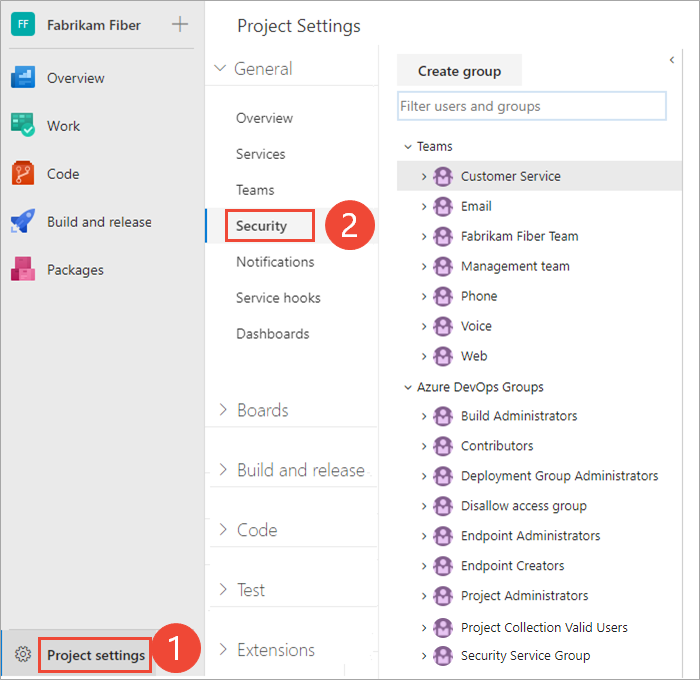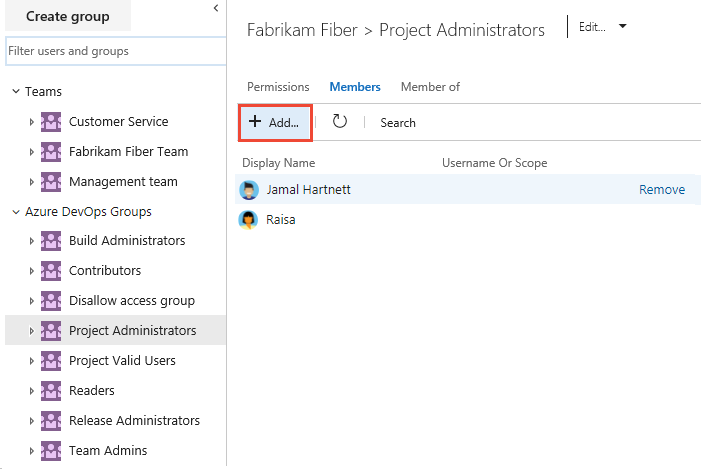Een projectbeheerder opzoeken
Azure DevOps Services | Azure DevOps Server 2022 - Azure DevOps Server 2019
De groep Project Beheer istrators is de hoofdbeveiligingsgroep die voor een project is gedefinieerd. Leden van de groep Project Beheer istrators hebben machtigingen om de volgende algemene taken uit te voeren:
- Het project verwijderen en de naam ervan wijzigen
- Gebruikers en teams toevoegen aan het project
- Gebiedspaden en iteratiepaden toevoegen en beheren
- Gedeelde querymappen toevoegen en beheren
- Leden en groepen toevoegen aan de groep Project Beheer istrators of een andere groep op projectniveau
- Machtigingen beheren op projectniveau of voor een object dat is gedefinieerd voor het project.
Als u leden wilt toevoegen aan de groep Project Beheer istrators of een machtiging op projectniveau wilt wijzigen, raadpleegt u Machtigingen op projectniveau wijzigen.
Zie Beveiligingsgroepen, serviceaccounts en machtigingen op projectniveau voor een beschrijving van elke groep op projectniveau. Zie Aan de slag met machtigingen, toegang en beveiligingsgroepen om te begrijpen hoe beveiligingsgroepen worden gebruikt voor het beheren van machtigingen.
Vereisten
- U moet lid zijn van de groep Geldige gebruikers voor projectverzameling om leden van de groep Project Beheer istrators op te zoeken. Gebruikers die aan een project zijn toegevoegd, worden automatisch aan deze groep toegevoegd.
Leden van de groep Project Beheer istrators weergeven
Kies de groep Project Beheer istrators op de pagina Machtigingen van Project Instellingen > om leden weer te geven.
Notitie
Zie Preview-functies inschakelen om de pagina Projectmachtigingen in te schakelen Instellingen Paginavoorbeeld.
Open de webportal en kies uw project. Als u een ander project wilt kiezen, raadpleegt u Switch project, repository, team.
Kies Project-instellingen en vervolgens Machtigingen.
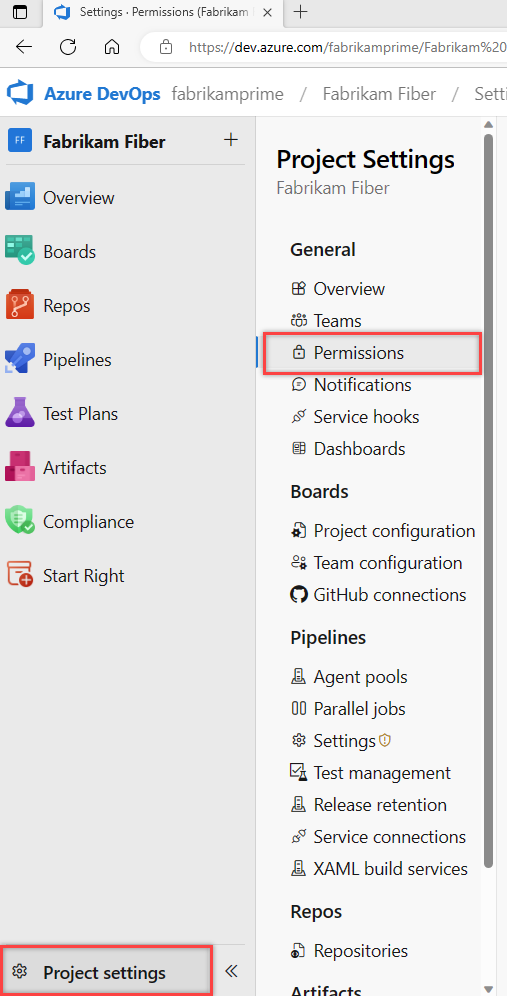
Kies de groep Project Beheer istrators en vervolgens Leden.
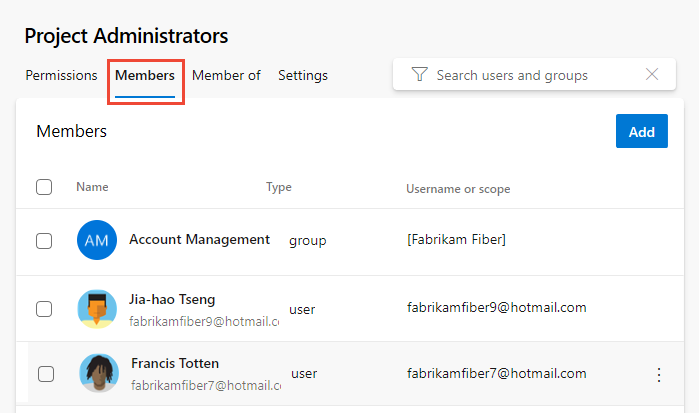
Voer de naam van het gebruikersaccount in het tekstvak in en selecteer vervolgens de overeenkomst die wordt weergegeven. U kunt verschillende identiteiten invoeren die door het systeem worden herkend in het vak Gebruikers en/of groepen toevoegen. Het systeem zoekt automatisch naar overeenkomsten. Kies de overeenkomsten die voldoen aan uw keuzes.
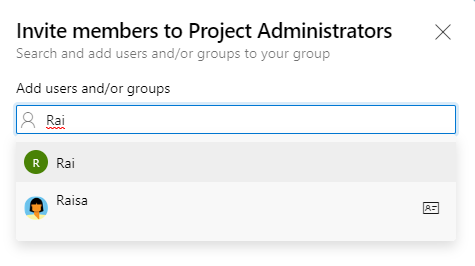
Notitie
Gebruikers met beperkte toegang, zoals Belanghebbenden, hebben geen toegang tot bepaalde functies, zelfs niet als ze machtigingen voor deze functies hebben verleend. Zie Machtigingen en toegang voor meer informatie.
Kies Opslaan.
Open de webportal en kies uw project. Als u een ander project wilt kiezen, raadpleegt u Switch project, repository, team.
Kies Project Instellingen en vervolgens Beveiliging.
Als u de volledige afbeelding wilt zien, klikt u om uit te vouwen.
Kies het tabblad Leden . De lijst met leden wordt weergegeven.

Volgende stappen
Verwante artikelen:
Feedback
Binnenkort beschikbaar: In de loop van 2024 zullen we GitHub-problemen geleidelijk uitfaseren als het feedbackmechanisme voor inhoud en deze vervangen door een nieuw feedbacksysteem. Zie voor meer informatie: https://aka.ms/ContentUserFeedback.
Feedback verzenden en weergeven voor